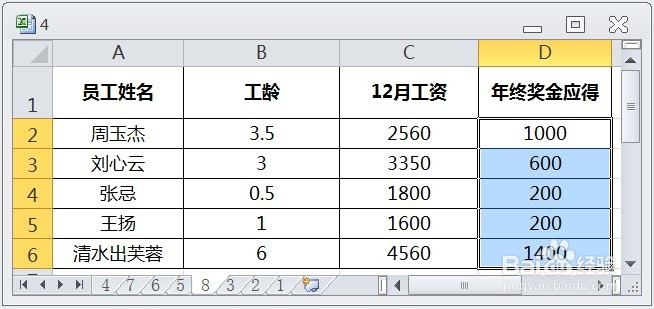1、在EXCEL中,打开【4.XLSX】后,如下图所示。
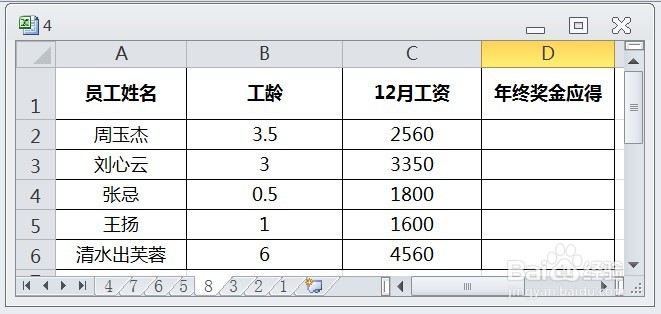
2、在EXCEL中,打开【4.XLSX】后,选择【D2】单元格,如下图所示。
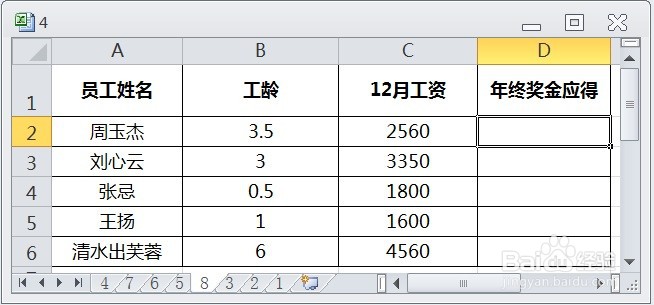
3、在EXCEL中,打开【4.XLSX】后,选择【D2】单元格,在编辑栏中输入公式【=IF(B2<=1,200,IF(B2<=3,600,IF(B2<=5,1000,1400)))】,如下图所示。
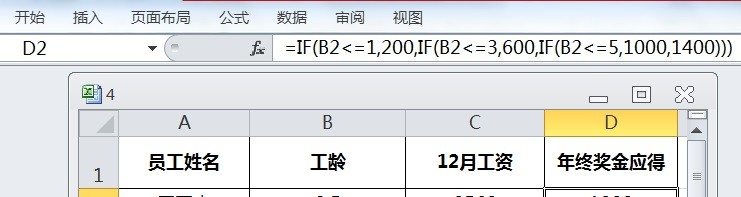
4、在EXCEL中,打开【4.XLSX】后,选择【D2】单元格,在编辑栏中输入公式【=IF(B2<=1,200,IF(B2<=3,600,IF(B2<=5,1000,1400)))】,按【ENTER】后,并选择【D2:D6】单元格区域,如下图所示。
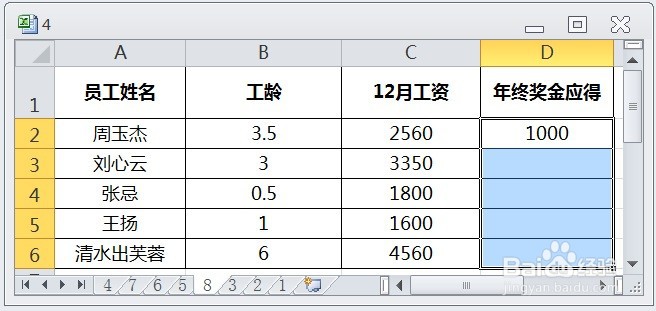
5、在EXCEL中,打开【4.XLSX】后,选择【D2】单元格,在编辑栏中输入公式【=诔罨租磊IF(B2<=1,200,IF(B2<=3,600,I僻棍募暖F(B2<=5,1000,1400)))】,按【ENTER】后,并选择【D2:D6】单元格区域,再按【CTRL+D】即可根据工龄计算员工奖金了,如下图所示。